-
NetScaler MPX™-Festplattenverschlüsselung über NetScaler Console
-
-
-
Wiederholte E-Mail-Benachrichtigungen für Ereignisse einrichten
-
Die gemeldete Schwere von Ereignissen auf NetScaler-Instanzen ändern
-
Bereinigungseinstellungen für Instanzereignisse konfigurieren
-
-
NetScaler Console als Flexed- oder Pooled-Lizenzserver konfigurieren
-
-
Eine unbefristete Lizenz in NetScaler VPX auf NetScaler Pooled-Kapazität aktualisieren
-
Aktualisieren einer unbefristeten Lizenz in NetScaler MPX auf NetScaler Pooled-Kapazität
-
Eine unbefristete Lizenz in NetScaler SDX auf NetScaler Pooled-Kapazität aktualisieren
-
NetScaler Pooled-Kapazität auf NetScaler-Instanzen im Cluster-Modus
This content has been machine translated dynamically.
Dieser Inhalt ist eine maschinelle Übersetzung, die dynamisch erstellt wurde. (Haftungsausschluss)
Cet article a été traduit automatiquement de manière dynamique. (Clause de non responsabilité)
Este artículo lo ha traducido una máquina de forma dinámica. (Aviso legal)
此内容已经过机器动态翻译。 放弃
このコンテンツは動的に機械翻訳されています。免責事項
이 콘텐츠는 동적으로 기계 번역되었습니다. 책임 부인
Este texto foi traduzido automaticamente. (Aviso legal)
Questo contenuto è stato tradotto dinamicamente con traduzione automatica.(Esclusione di responsabilità))
This article has been machine translated.
Dieser Artikel wurde maschinell übersetzt. (Haftungsausschluss)
Ce article a été traduit automatiquement. (Clause de non responsabilité)
Este artículo ha sido traducido automáticamente. (Aviso legal)
この記事は機械翻訳されています.免責事項
이 기사는 기계 번역되었습니다.책임 부인
Este artigo foi traduzido automaticamente.(Aviso legal)
这篇文章已经过机器翻译.放弃
Questo articolo è stato tradotto automaticamente.(Esclusione di responsabilità))
Translation failed!
Wiederholte E-Mail-Benachrichtigungen für Ereignisse einrichten
Um sicherzustellen, dass alle kritischen Ereignisse bearbeitet und keine wichtigen E-Mail-Benachrichtigungen übersehen werden, können Sie wiederholte E-Mail-Benachrichtigungen für Ereignisregeln senden, die die von Ihnen ausgewählten Kriterien erfüllen. Wenn Sie beispielsweise eine Ereignisregel für Instanzen erstellt haben, die Festplattenfehler betreffen, und Sie benachrichtigt werden möchten, bis das Problem behoben ist, können Sie wiederholte E-Mail-Benachrichtigungen zu diesen Ereignissen erhalten.
Diese E-Mail-Benachrichtigungen werden wiederholt in vordefinierten Intervallen gesendet, bis der Empfänger den Empfang der Benachrichtigung bestätigt oder die Ereignisregel gelöscht wird.
Hinweis
Ereignisse können nur dann automatisch gelöscht werden, wenn eine entsprechende „Clear“-Trap von Ihrer NetScaler-Instanz gesetzt und gesendet wird.
Um ein Ereignis manuell zu löschen, können Sie wie folgt vorgehen:
- Navigieren Sie zu Infrastructure > Events > Event Summary, wählen Sie eine Category aus, wählen Sie ein Ereignis in der Kategorie aus und klicken Sie auf Clear.
- Oder navigieren Sie zu Infrastructure > Events > Event Messages. Wählen Sie einen Instanztyp und dann ein Ereignis aus dem unten stehenden Raster aus und klicken Sie auf Clear.
So richten Sie wiederholte E-Mail-Benachrichtigungen über die NetScaler Console ein:
-
Navigieren Sie in der NetScaler Console zu Infrastructure > Events > Rules und klicken Sie auf Add, um eine Regel zu erstellen.
-
Legen Sie auf der Seite Create Rule die Regelparameter fest.
-
Klicken Sie unter Event Rule Actions auf Add Action. Wählen Sie dann Send e-mail Action aus der Dropdown-Liste Action Type und wählen Sie eine Email Distribution List aus.
-
Sie können auch eine angepasste Betreffzeile und Benutzernachricht hinzufügen sowie einen Anhang zu Ihrer E-Mail hochladen, wenn ein eingehendes Ereignis der konfigurierten Regel entspricht.
-
Aktivieren Sie das Kontrollkästchen Repeat Email Notification until the event is cleared.
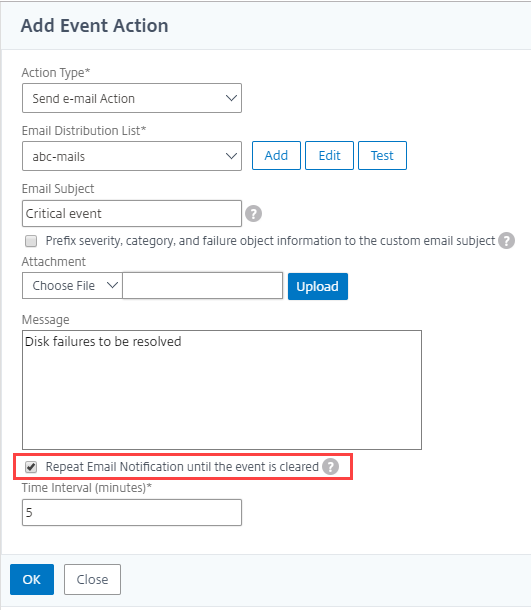
Teilen
Teilen
In diesem Artikel
This Preview product documentation is Cloud Software Group Confidential.
You agree to hold this documentation confidential pursuant to the terms of your Cloud Software Group Beta/Tech Preview Agreement.
The development, release and timing of any features or functionality described in the Preview documentation remains at our sole discretion and are subject to change without notice or consultation.
The documentation is for informational purposes only and is not a commitment, promise or legal obligation to deliver any material, code or functionality and should not be relied upon in making Cloud Software Group product purchase decisions.
If you do not agree, select I DO NOT AGREE to exit.